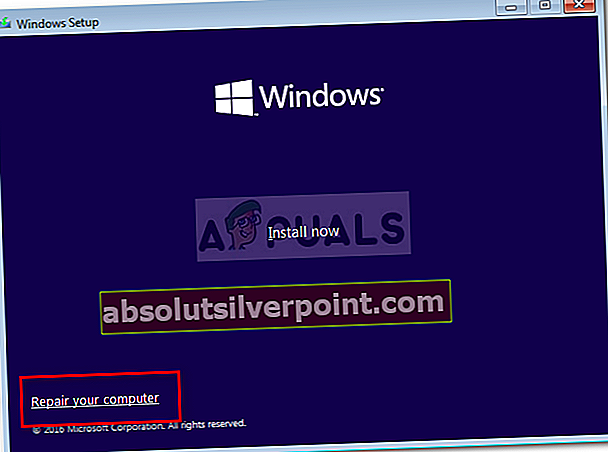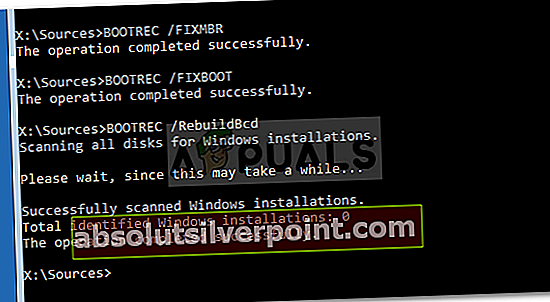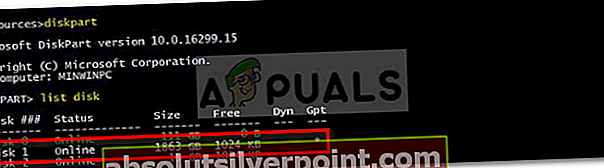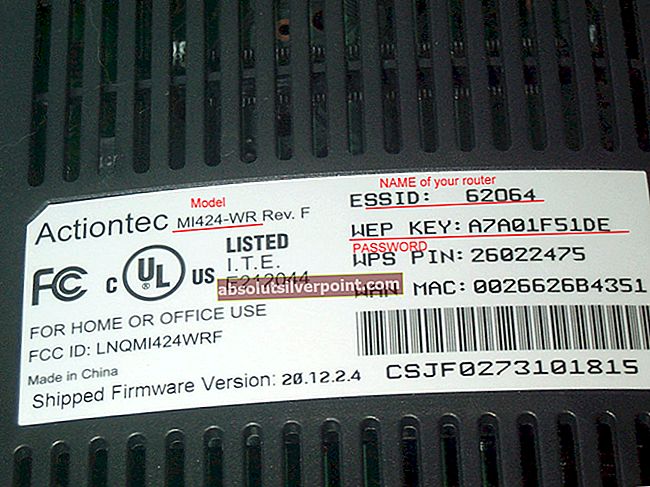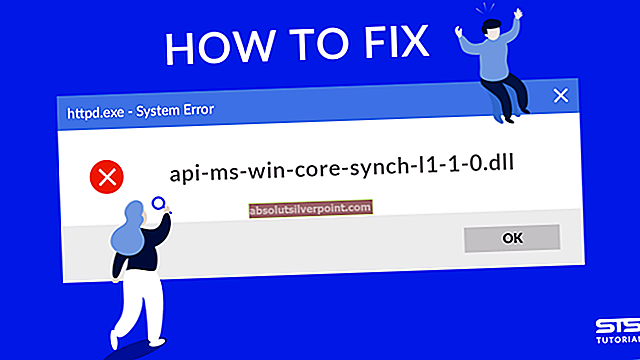„Zahtevane sistemske naprave ni mogoče najtiNapaka je običajno posledica napajanja USB-ja v režo itd., Zaradi česar uporabniki ne morejo popraviti sistema. Ko se Windows ne more pravilno zagnati in uporabniki poskusijo popraviti Glavni zagonski zapis (MBR) z uporabo ukaznega poziva z namestitvenim medijem Windows so redko predstavljeni z omenjeno napako. Razlog, zaradi katerega se Windows ne more zagnati, je korupcija ali poškodba datoteke BCD.
V takšnih časih bi se običajno sklicevali na obnovitev sistema z namestitvenim medijem. Obnovitev ni enostavna in je včasih polna napak, ki vam bodo to preprečile. Omenjeno vprašanje lahko vzamemo za primer. Preden pridemo do rešitve omenjene napake, je treba pogledati vzroke.

Kaj povzroča napako »Zahtevane sistemske naprave ni mogoče najti«?
No, napaka se ne pojavlja pogosto, toda kadar se zgodi, je to običajno posledica naslednjih dejavnikov -
- USB je priključil napačno režo USB. Če je USB, ki vsebuje namestitveni medij, povezan z režo, ki jo podpira vaš BIOS, vendar ga Windows Repair Environment ne odobrava, bo povzročila napako.
- Namestitveni medij ne najde prave glasnosti. Zagon z namestitvenega pogona UEFI Windows lahko povzroči napako, saj ne bo mogel najti sistemskega nosilca na trdem disku.
- Pretvorba sistema v GPT. Če pretvorite MBR v GPT, ne da bi zagonsko možnost spremenili iz MBR / BIOS v UEFI, lahko pride do napake.
Za odpravo težave lahko uporabite naslednje rešitve.
1. rešitev: Popravilo z uporabo DVD / CD kot namestitvenega medija
Če ste kot namestitveni medij uporabljali USB, boste s prehodom na DVD ali CD morda samo odpravili napako. Predinstalacijsko okolje Windows včasih ne more zaznati pogona USB, zaradi katerega pride do napake. Zato se boste morali odločiti za DVD ali CD. To storite tako:
- Vzemite DVD ali CD in z njim ustvarite namestitveni medij za Windows Orodje za ustvarjanje medijev.
- Zaženite se z ustreznega pogona in kliknite ‘Popravite računalnik’.
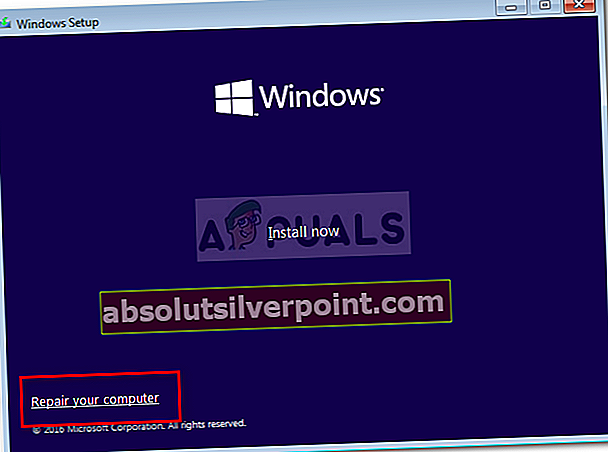
- Preklopite na Odpravljanje težav >Napredne možnosti in nato končno odprite a Ukazni poziv.
- Vnesite te ukaze enega za drugim:
bootrec / fixmbr
bootrec / fixboot
bootrec / rebuildbcd
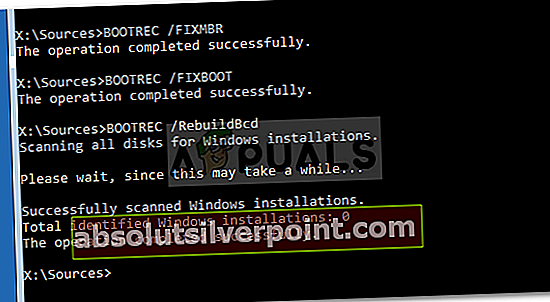
- Ko je postopek končan, znova zaženite računalnik in preverite, ali se sistem naloži.
2. rešitev: Nastavitev pravilne glasnosti v ukaznem pozivu
Če uporabljate USB kot namestitveni medij, lahko napako odpravite tako, da nastavite pravilno glasnost. V nekaterih primerih vaš USB ne najde prave glasnosti sistema, zaradi česar se napaka prikaže. Zato uporabite naslednjo metodo za nastavitev pravilne particije:
- Zagon iz a UEFI Namestitveni medij Windows in odprite a Ukazni poziv kot omenjeno zgoraj.
- Odpri DiskPart z vnosom diskpart.
- Vtipkaj 'seznam diskov'Za seznam vseh particij.
- Med navedenimi particijami poiščite Particija EFI (oblikovano kot tip FAT32 in bo imelo zvezdico pod Gpt).
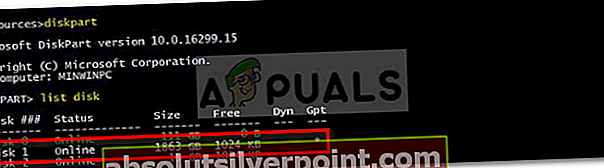
- Ko najdete particijo EFI, jo izberite tako, da vnesete »izberite glasnost X '. Upoštevajte to X je številka nosilca, zato jo zamenjajte s številko particije EFI.
- Zdaj vnesite »dodeli črko = y '. S tem bo particiji EFI dodeljeno pismo. Abecedo lahko prosto spreminjatey’Na vse, kar vam je všeč.
- Vnesite ‘izhod‘Za zapiranje pripomočka diskpart.
- Nato v ukazni poziv vnesite naslednje ukaze:
cd / d y: \ EFI \ Microsoft \ Boot \
bootrec / fixboot
- Če ste dodelili črko, ki niy’, Ga zamenjajte v zgornjem ukazu.
- Nato vnesite naslednji ukaz, ki bo datoteko BCD preimenoval v BCD.bak.
najem BCD BCD.bak
- Na koncu vnesite naslednji ukaz:
bcdboot c: \ Windows / l en-us / s y: / f VSE
- Spremeni črko y tudi tukaj, če ste dodelili drugo črko.
- Vtipkaj 'izhod'Za zapiranje ukaznega poziva.
- Odklopite namestitveni pogon.
- Znova zaženite sistem in preverite, ali je to odpravilo vašo težavo.
3. rešitev: Ponovna namestitev sistema Windows
Če vam zgoraj omenjene rešitve ne ustrezajo, vam ostane samo ena možnost, tj. Znova namestite Windows. Morda je težavno, vendar ne morete drugače rešiti te težave. Zato je ponovna namestitev sistema Windows v skrajnem primeru, če želite sistem ponovno uporabiti.